L'application Mitel One est une application de collaboration de nouvelle génération qui offre des fonctions de communication avancées et s'intègre au gestionnaire d'appels de votre entreprise (Cloud et sur site) pour améliorer l'efficacité du travail et renforcer la communication sur le lieu de travail. Elle offre des transitions transparentes entre les fonctionnalités voix, vidéo et chat pour une expérience de collaboration complète. Vous pouvez trouver et vous connecter avec des individus et des groupes par le biais d'appels et de chats, répondre et manœuvrer plusieurs appels en temps réel, et assister à des vidéoconférences multipartites avec vos contacts depuis vos appareils PC et Mac.
Pour activer l'application Mitel One pour les utilisateurs d'un compte client, le partenaire Mitel ou l'administrateur de compte doit ajouter l'intégration Mitel One au compte client. Pour ce faire, vous devez effectuer les étapes suivantes :
- Connectez-vous à la console CloudLink Accounts.
- Ajoutez l'intégration Mitel One au compte client. Pour plus d'informations sur l'ajout de l'intégration Mitel One, voir Ajout de l'intégration à un compte client.
Après avoir ajouté l'intégration Mitel One au compte client, Mitel One sera répertorié dans le panneau Intégrations.
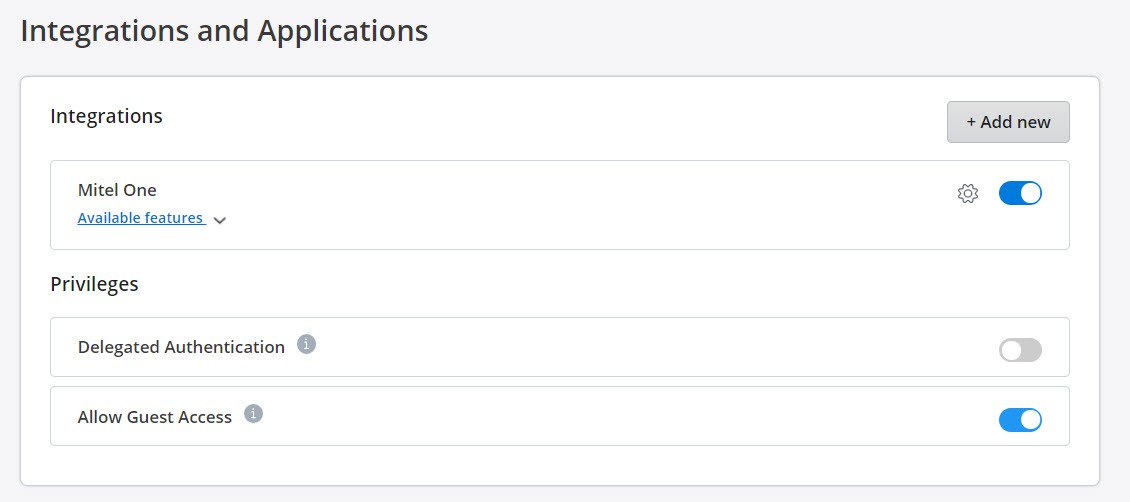
Gestion des fonctionnalités de Mitel One
Après avoir ajouté l'intégration Mitel One à un compte client, vous pouvez gérer les fonctionnalités Mitel One pour les utilisateurs de ce compte client.
- Pour activer ou désactiver la possibilité pour les utilisateurs de modifier leur nom et leur avatar dans l'application Mitel One :
Par défaut, les utilisateurs d'un compte client peuvent modifier leur nom et leur avatar dans l'application Mitel One. Pour désactiver cette fonction :
- Cliquez sur l'icône
 associée à Mitel One. La page Paramètres de Mitel One s'ouvre.
associée à Mitel One. La page Paramètres de Mitel One s'ouvre.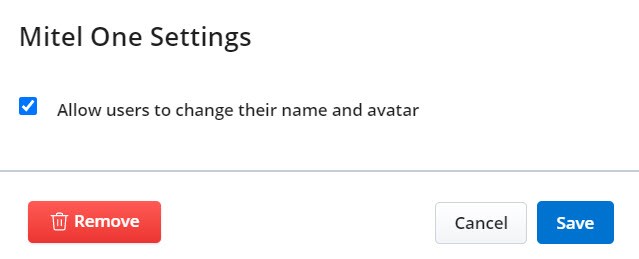
- Décochez la case Autoriser les utilisateurs à modifier leur nom et leur avatar.
- Cliquez sur Enregistrer pour enregistrer les paramètres. Cliquez sur Annuler pour annuler l’opération.
- Cliquez sur l'icône
- Pour activer ou désactiver la fonction Chat dans l'application Mitel One :
La fonction Chat de l'application Web Mitel One permet aux utilisateurs de se connecter en temps réel à tout autre contact ou groupe de contacts Mitel One par le biais de messages. Pour désactiver cette fonction :
- Cliquez sur la liste déroulante Fonctions disponibles sous Mitel One dans le panneau Intégrations.
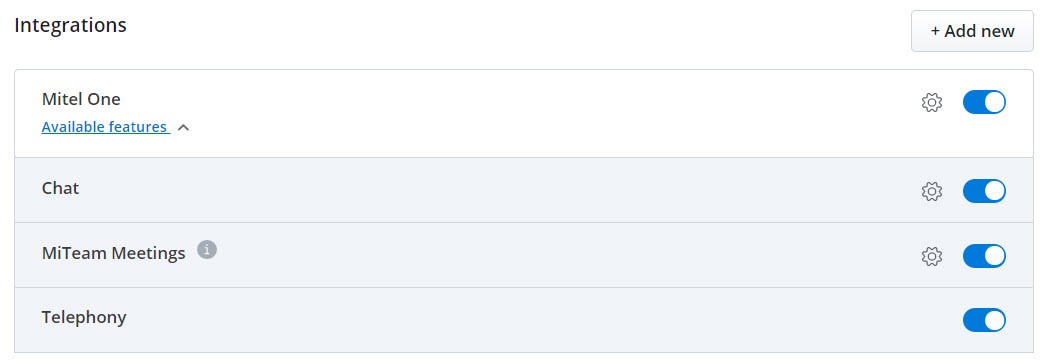
- Faites glisser le bouton à bascule Chat vers la gauche.Note:
- L'icône
 d'engrenage associée à Chat vous permet d'activer ou de désactiver la fonctionnalité permettant aux utilisateurs du compte client de modifier ou de supprimer les messages de chat partagés dans les applications CloudLink. Pour plus d'informations, voir Autoriser les utilisateurs à modifier ou à supprimer les messages de chat dans les applications CloudLink.
d'engrenage associée à Chat vous permet d'activer ou de désactiver la fonctionnalité permettant aux utilisateurs du compte client de modifier ou de supprimer les messages de chat partagés dans les applications CloudLink. Pour plus d'informations, voir Autoriser les utilisateurs à modifier ou à supprimer les messages de chat dans les applications CloudLink. - L'intégration du chat est activée par défaut pour tous les comptes clients et s'affiche dans le panneau Intégrations. Après avoir activé l'intégration Mitel One, l'intégration de Chat ne sera plus affichée comme une option d'intégration autonome dans le panneau Intégrations. Elle sera affichée en tant qu'option dans la liste déroulante des Fonctions disponibles associées à Mitel One.
- Si l'intégration Mitel One est ajoutée à un compte qui possède déjà l'intégration CX, le bouton à bascule Chat sera désactivé pour le partenaire Mitel et l'administrateur du compte et ils ne pourront pas l'utiliser.
- Si l'intégration CX est supprimée d'un compte qui dispose à la fois de l'intégration Mitel One et de l'intégration CX, le bouton à bascule Chat sera activé, que ce bouton ait été activé ou désactivé avant la suppression de l'intégration CX.
- L'icône
- Cliquez sur la liste déroulante Fonctions disponibles sous Mitel One dans le panneau Intégrations.
- Pour activer ou désactiver MiTeam Meetings dans l'application Mitel One :
Par défaut, la fonction MiTeam Meetings est activée. Pour désactiver cette fonction :
- Cliquez sur la liste déroulante Fonctions disponibles sous l'intégration Mitel One.
- Faites glisser le bouton à bascule MiTeam Meetings vers la gauche.Note:
- L'icône
 d'engrenage associée à MiTeam Meetings vous permet d'activer ou de désactiver la fonctionnalité permettant aux utilisateurs du compte client de spécifier, lors de la programmation d'une réunion, si la salle d'attente sera disponible pour les invités qui souhaitent se joindre à la réunion à l'aide de l'application MiTeam Meetings. Pour plus d'informations sur la gestion de la fonction MiTeam Meetings, voir, Autoriser les utilisateurs à gérer la salle d'attente dans MiTeam Meetings.
d'engrenage associée à MiTeam Meetings vous permet d'activer ou de désactiver la fonctionnalité permettant aux utilisateurs du compte client de spécifier, lors de la programmation d'une réunion, si la salle d'attente sera disponible pour les invités qui souhaitent se joindre à la réunion à l'aide de l'application MiTeam Meetings. Pour plus d'informations sur la gestion de la fonction MiTeam Meetings, voir, Autoriser les utilisateurs à gérer la salle d'attente dans MiTeam Meetings. - Si vous avez déjà activé l'intégration de MiTeam Meetings, après avoir activé l'intégration de Mitel One, l'intégration de MiTeam Meetings ne sera plus affichée comme une option d'intégration autonome dans le panneau Intégrations. Elle sera affichée en tant qu'un fonction dans la liste déroulante des Fonctions disponibles associées à Mitel One.
- L'icône
- Pour activer ou désactiver la fonction Téléphonie dans l'application Mitel One :
Par défaut, la fonction Téléphonie est activé. Pour désactiver cette fonction :
- Cliquez sur la liste déroulante Fonctions disponibles sous l'intégration Mitel One.
- Faites glisser le bouton à bascule Téléphonie vers la gauche.Note:
- Si l'intégration Mitel One est ajoutée à un compte qui possède déjà l'intégration CX, le bouton à bascule Téléphonie sous l’intégration Mitel One sera désactivé pour le partenaire Mitel et l'administrateur du compte et ils ne pourront pas l'utiliser.
- Si l'intégration CX est supprimée d'un compte qui dispose à la fois de l'intégration Mitel One et de l'intégration CX, le bouton à bascule de la fonction Téléphonie sera activé, que ce bouton ait été activé ou désactivé avant la suppression de l'intégration CX.
Suppression de l'intégration Mitel One
Pour supprimer l'intégration Mitel One pour un utilisateur dans un compte client, effectuez l'une des opérations suivantes :
- Dans la boîte de dialogue Paramètres de Mitel One :
- Cliquez sur l'icône
 associée à Mitel One. La page Paramètres de Mitel One s'ouvre.
associée à Mitel One. La page Paramètres de Mitel One s'ouvre. - Cliquez sur Supprimer pour supprimer l'intégration Mitel One.
- Cliquez sur l'icône
- Dans le panneau Intégrations :
Faites glisser le bouton à bascule associé à Mitel One vers la gauche. Pour plus d'informations sur la suppression d'une intégration d'un compte client, voir Suppression d'une intégration d’un compte client.